火狐浏览器提示需要更新Adobe Flash的解决方法
1、使用win键打开win7系统的开始菜单,在开始菜单窗口右侧点击打开“控制面板”窗口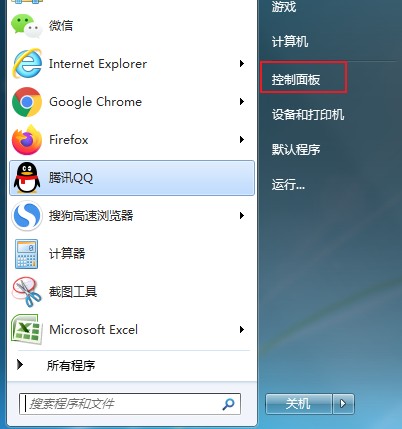
2、在控制面板中右上方将“查看方式”修改为“小图标”,然后在下面的选项中找到“Flash Player”并点击打开
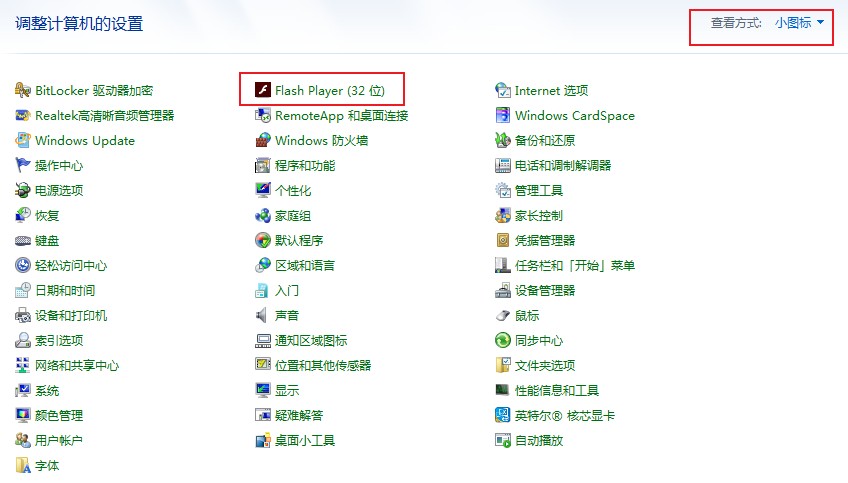
3、在弹出的Flash Player设置管理器窗口中点击“更新”标签,然后点击下面的“立即更新”按钮
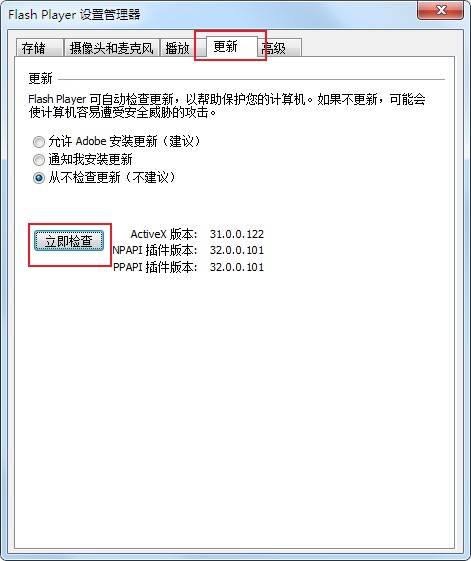
4、这时候会在浏览器中打开Adobe Flash Player的官网,我们点击进入“播放器下载中心”下载最新的Adobe Flash插件并安装就可以了
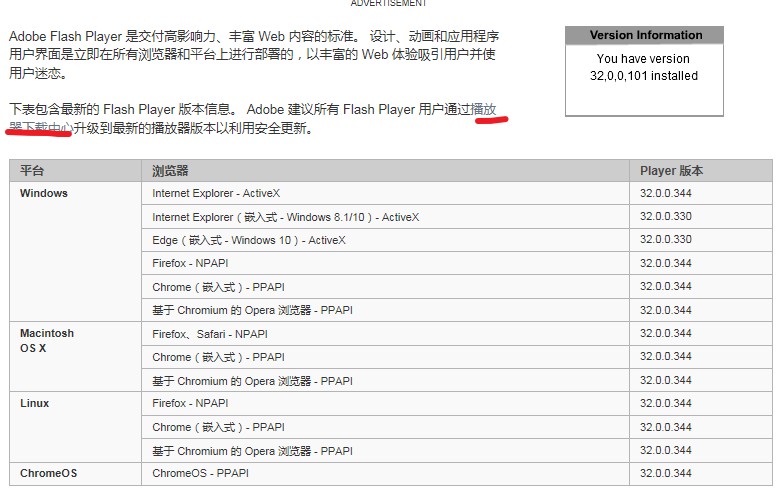
以上就是火狐浏览器提示需要更新Adobe Flash的解决方法,不知道对您是否有用呢,更多火狐浏览器相关教程欢迎持续关注浏览器之家哦